相信很多小伙伴在日常办公中都会用到PPT,在其中如何才能为幻灯片添加带有声调的拼音呢?方法很简单,下面小编就来为大家介绍。
具体如下:
-
1. 首先,打开电脑上的PPT。进入后,点击页面上端的“插入”,在弹出菜单中依次点击“文本框”-“水平”。
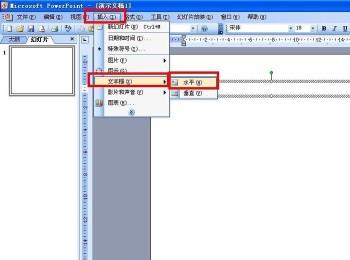
-
2. 接着,同时按下“Ctrl”+空格键,将输入法切换至英文状态。使用输入法输入拼音的声母以及不用标音标的韵母的一些字母。
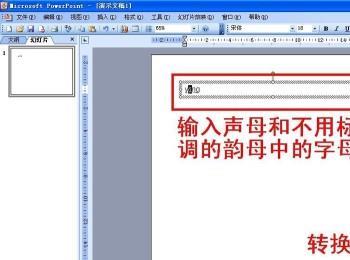
-
3. 点击页面上端的“插入”,在弹出菜单中点击“特殊符号”。打开插入特殊符号窗口后,点击上方的“拼音”,然后选择一个我们想要的声调的韵母,再点击“确定”。
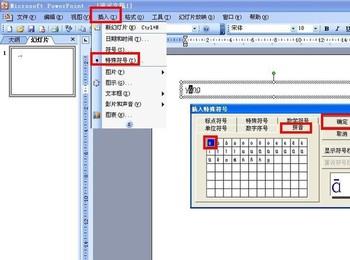
-
4. 拼音输完后,同时按下“Shift”+回车键换一行,使拼音与汉字的距离不会太远。然后再将输入法切换至中文状态,输入相应的汉字。

-
5. 将拼音汉字所在的文本框选中,然后根据自身需要将文字的各项参数设置好。
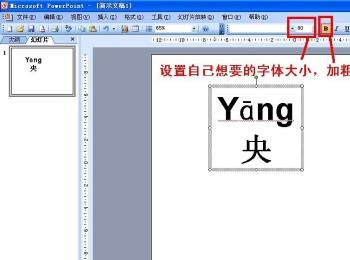
-
6. 复制第一个文本框,将其粘贴至合适的位置,之后就可以在其中输入其他的拼音和汉字了。如果我们想要插入声调的拼音,就需要重新设置大小了。
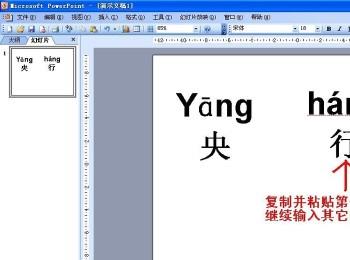
-
以上就是小编为大家介绍的在2003版PPT中为幻灯片添加带有声调的拼音的方法,希望能帮到你~
